Персонализирайте Fedora 17
Начална настройка Fedora 17.
Така че, ако сте измислили как да инсталирате Fedora 17. В тази статия ще ви кажа, че по мое мнение трябва да се настрои на Fedora 17, веднага след инсталацията, както и какви програми doustanovit желателни. Всичко това, разбира се, строго индивидуално, но повечето от това, което е написано тук се отнася и за повечето потребители.
Първата стъпка е да обновите системата. След освобождаването на Fedora OS хранилищата почти веднага се появи пакети с обновления на софтуера, както и инсталация е силно препоръчително. Предупреждавам ви веднъж - размерът на натоварване е около 600 MB, а всичко това е доста дълъг процес.
Така че, да актуализира системата по два начина:
- GUI
- Linux-начин, т.е. конзолата
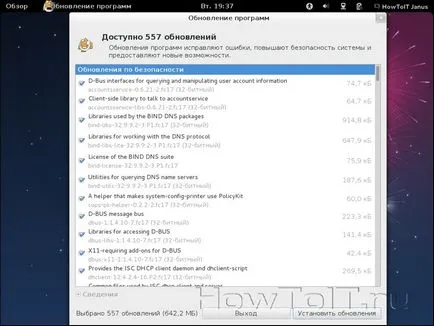
След стартиране на програмата се показва списък с наличните актуализации, съответно, за инсталацията, трябва да натиснете бутона "Install Updates". Може да се наложи да потвърдите инсталирането на допълнителни програми, като кликнете върху "Напред".
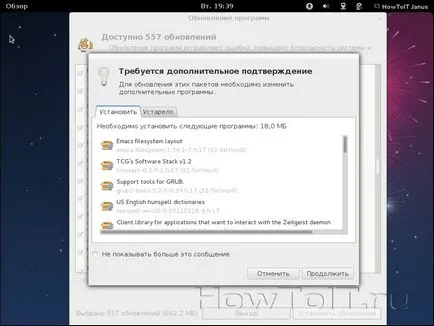
Sudo актуализация Yum
Вие ще трябва да въведете паролата на вашия акаунт.
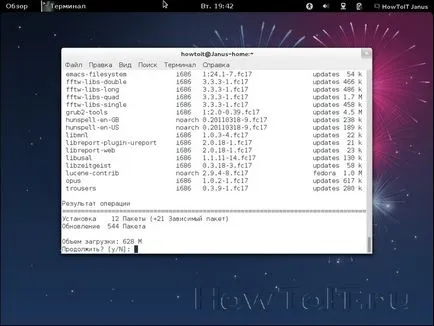
След като сканирането за актуализации, ще трябва да потвърдите изтеглянето, и да ги инсталира чрез въвеждане на «у» и кликнете върху «Влез»
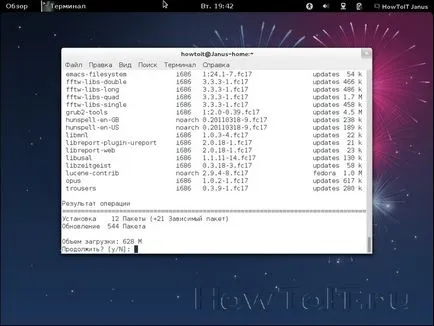
По време на инсталирането на актуализацията може да е необходимо да се потвърди на вноса на нови GPG - ключ.
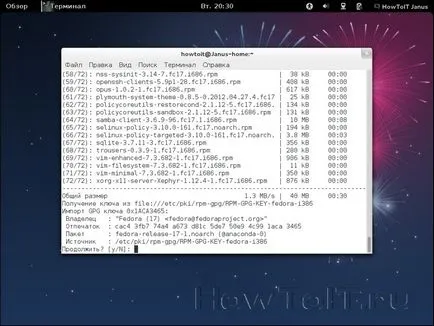
След това настройте руски клавиатурната подредба. кликнете "Системни настройки", за да направите това, кликнете върху потребителското си име в горния десен ъгъл в менюто, което се появява.
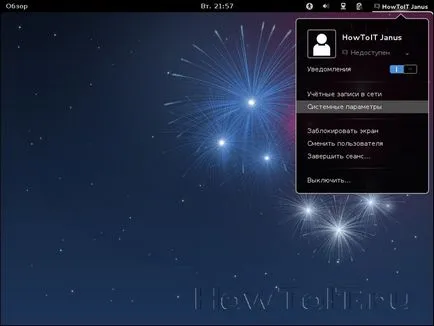
Кликнете върху иконата "Език и региона."
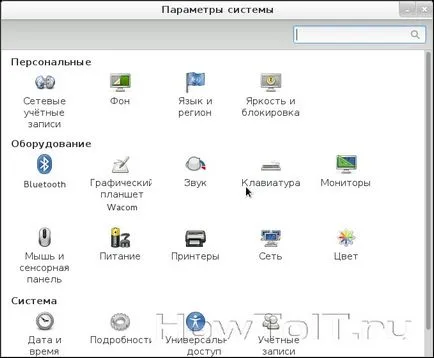
И да отидете в раздел "Layouts"
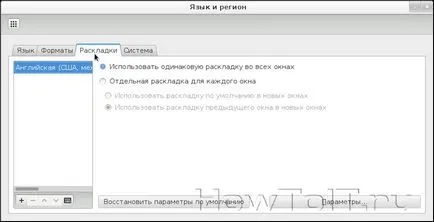
Вие трябва да кликнете върху "+", за да изберете български език.
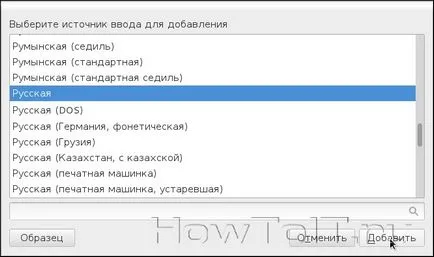
Тогава трябва да настроите клавишната комбинация, за да превключите на езика, като кликнете върху "Настройки"
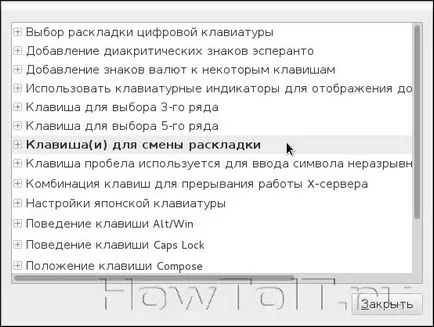
Падащия списък "Key (а), за да промените оформлението." За старата школа препоръчвам отбележете Ctrl + Shift, за други - по заявка :)
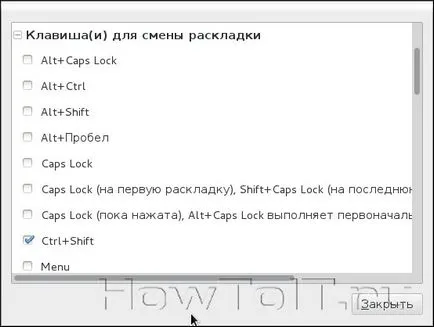
Текущ икона оформление се показва в горния десен ъгъл.
На следващо място, трябва да се свържете на трети страни хранилища. тя е описана в статията: трети страни хранилища за Fedora 17
Създаване Gnome Shell
Gnome Shell за фина настройка и капацитет инсталирате допълнителни програми:
Sudo Yum инсталирате GNOME черупка * гном-ощипване-инструмент
След като инсталирате тези разширения, излезте и си отиват отново и zapustitv "Разширени System Settings" от менюто и можете да настроите, като например:
- до ключ "колапс" и "разшири" чрез промяна на «договореност от бутони на лентата със заглавието» на «за всички" в раздела «Шел»
- изберете да покажете вашия работен плот на "Desktop" в раздела,
- включва допълнителен раздел разширения «Shell Extensions", от които, по мое мнение, най-интересните са следните
- Алтернативен Статус меню - добавяне на точки "Sleep" и "Off" в менюто, което се появява, като кликнете върху потребителското си име в горния десен ъгъл.
- AlternateTab - забранява групирането на прозорци в Alt + Tab за повикване
- Gnome Shell Extension Времето - дисплей за времето панел
- CPU Температурен индикатор - температура на процесора